Een paar jaar geleden kregen we een Eye-Fi kaartje op de redactie, waarmee we enthousiast aan de slag gingen om draadloos foto’s van onze EOS naar de computer over te zetten. Gezien de moeilijke set-up en zeer trage datatransfer hebben we van onze ervaringen destijds geen verslag gedaan.
We waren dan ook enigszins sceptisch toen we anno 2014 een Eye-Fi Mobi geheugenkaart in handen kregen. Die scepsis was onterecht, blijkens deze review.

Eye-Fi Mobi
Een SD-geheugenkaartje met een ingebouwde wifi-hotspot. Dat is een Eye-Fi Mobi. En op het moment dat je via dit bijzondere SD-kaartje je camera verbonden hebt met je telefoon of tablet (iOS/Android), worden alle JPEG-foto’s die je dan maakt, draadloos overgestuurd én opgeslagen op je smartphone of tablet. Van daar uit kun je ze - zonder tussenkomst van een computer - mailen, Twitteren of Facebooken. Leuk, toch?
En zo simpel en snel als we dit hier vertellen, zo simpel is de installatie en zo snel is de overdracht. Prachtig.
Praktijk
Hoe werkt de Eye-Fi Mobi in de praktijk? Als je een dergelijk kaartje hebt aangeschaft, komt dit samen met een speciale activeringscode. En dat is alles. Geen dvd met software of dikke handleiding. Het enige wat je hoeft te doen is je normale SD-kaartje in je EOS vervangen door het Eye-Fi Mobi kaartje en eventueel de Eye-Fi-optie in het menu van de camera aanzetten. Op het moment dat je nu een JPEG-foto maakt, zal het kaartje gaan uitzenden. Dit kun je zien aan het pictogram op het lcd-scherm. De camera is nu een onafhankelijke wifi-hotspot.
|
Compatibiliteit
Wil je weten of je EOS geschikt is voor de Eye-Fi Mobi, kijk dan op de site van Eye-Fi (klik hier). |
Neem vervolgens je smartphone of tablet erbij en installeer vanuit de app store (iOS/Android) de gratis app van Eye-Fi. Als je deze start, moet je de activeringscode opgeven. Werk je met Android, dan ben je klaar, want je smartphone/tablet wordt automatisch verbonden met het Eye-Fi netwerk. Bij Apple moet je dat via Instellingen handmatig doen en moet je ook nog een soort certificaat ontgrendelen. Let bij iOS ook op dat in een bestaand draadloos netwerk de iPhone of iPad na elke ‘slaapbeurt’ dit als voorkeursnetwerk pakt en de hotspot van het Eye-Fi Mobi-kaartje negeert. De verbinding valt dus weg en je moet de hotspot dan weer handmatig kiezen. Zorg ook dat je camera niet snel in de slaapstand komt.
Vanaf het moment dat het mobiele apparaat verbonden is met de Eye-Fi Mobi in je camera, worden alle daarna gemaakte foto’s overgestuurd. Reeds eerder gemaakte opnamen worden genegeerd.
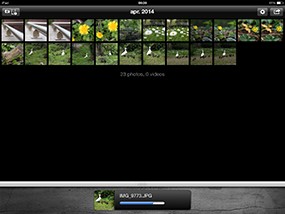 |
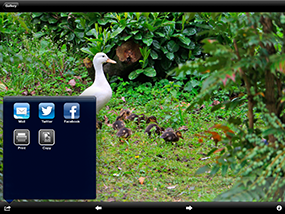 |
De foto’s die overgezet zijn naar de smartphone/tablet worden in de app Galerie of Filmrol bij je andere foto’s opgeslagen en nemen dus fysiek ruimte in op je smartphone/tablet, wat een punt van aandacht is.
De app van Eye-Fi laat de transfer van foto’s zien en toont ze of als thumbnail of beeldvullend. Je kunt inzoomen en je kunt de foto’s delen via mail en de social media. Wil je in deze app foto’s verwijderen, dan kan dat niet en moet je dat via Galerie/Filmrol doen. Dit wordt dus niet gesynct met je camera en foto’s blijven dus onverstoord op de SD-opslag van de Eye-Fi Mobi-kaart staan. In ons geval met 32 GB ruimte.
Het overzetten van camera naar mobiel apparaat gaat redelijk vlot. Bij kleinere JPEG’s (minder MB’s) en bij kleine afstand tussen camera en smartphone/tablet duurt het overzetten enkele seconden. Wordt de verbinding zwakker, dan moet je soms langer wachten (< 1 minuut).
Twee kaartsleuven
Bij onze EOS 5D mark III hebben we twee kaartsloten en gebruiken we de SD-sleuf voor de Eye-Fi Mobi. We zetten de RAW’s op de CF-kaart en de JPEG’s in de resolutie van 1920x1280 schrijven we naar de SD-poort, die van daar uit naar een tablet gestuurd worden. Zo kan de opdrachtgever of het model op locatie direct meekijken op de tablet en heb je op de camera de originele RAW op hoogste kwaliteit. Heb je een camera met één kaartslot, zoals de EOS 60D, zet de camera dan op RAW+JPEG en bijvoorkeur van lage S2-kwaliteit (Full HD). |
Tot zo ver hebben we weinig te klagen. De eenvoudige set-up en snelle datatransfer zijn een verademing ten opzichte van de eerste wifi-kaartjes van Eye-Fi. Toch hebben we nog een paar kanttekeningen. Zo kunnen video-bestanden van een EOS (MOV-bestanden) wel overgezet worden, maar speelt de Eye-Fi app ze niet af op een iPad. Ook kunnen we aan een camera met een Eye-Fi Mobi niet meerdere smartphones of tablets gelijktijdig koppelen. Voor trainingsdoeleinden zou dit ideaal zijn. En tot slot is ons kaartje erg traag als we het willen uitlezen via een kaartlezer op onze computers (PC/Mac). Misschien is dit exemplarisch, maar het is wel onhandig.
Eye-Fi Labs
De Eye-Fi Mobi is een redelijk uniek product en de makers ervan timmeren voortdurend aan de weg om innovatieve oplossingen voor de fotograaf te ontwikkelen. Ze doen dat in hun ‘Lab’ en als je daar een kijkje gaat nemen, zie je dat er ook een desktop-app in de pijplijn zit (Desktop Receiver) om zo je camera ook te kunnen koppelen aan je computer. Klik hier. |
Samenvatting
De Eye-Fi Mobi heeft met prima prestaties onze vooroordelen ten aanzien van wifi-SD-kaartjes in een klap weggenomen. We zijn ervan overtuigd dat een Eye-Fi Mobi in bepaalde situaties van praktische toegevoegde waarde kan zijn voor het draadloos en eenvoudig beoordelen én delen van foto’s. Check vooraf wel even of jouw EOS overweg kan met de Eye-Fi Mobi. Wil je eerst nog een paar video’s zien, kijk dan op de site van Eye-Fi.
Met dank aan Frans Peeters voor de bruikleen van het Eye-Fi Mobi SD-kaartje 32GB.